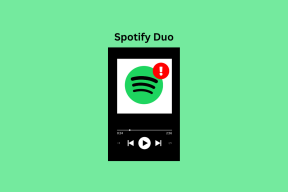Slett en mappe eller fil ved hjelp av kommandoprompt (CMD)
Miscellanea / / November 28, 2021
Slett en mappe eller fil ved å bruke ledeteksten: For å opprette eller slette en mappe på enheten din kan du enkelt Høyreklikk på skrivebordet og velg de ønskede alternativene. Er det ikke lett? Ja, det er en veldig enkel prosess, men noen ganger fungerer ikke denne metoden, eller du kan møte noen problemer. Så det er derfor du ikke trenger å stole på én enkelt metode. Du kan alltid bruke kommandoprompten (CMD) til å opprette en ny mappe eller fil og slette mapper eller filer. I denne veiledningen vil vi diskutere alle mulige metoder for å opprette eller slette filer og mapper.
Hvis du ikke klarer å slette noen filer eller mapper og du ser en Windows varselmelding, så ikke bekymre deg, du kan enkelt slette slike mapper eller filer ved å bruke ledeteksten. Derfor er det alltid nyttig å lære å bruke ledeteksten til å utføre visse oppgaver. Vi vil diskutere alle måtene Microsoft-brukere kan opprette og slette filer eller mapper på.
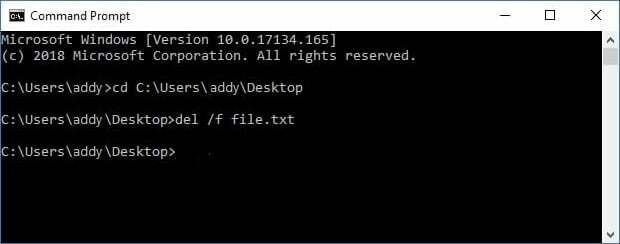
Merk: Hvis du sletter en mappe, vil den også slette alt innholdet og filene. Derfor må du huske på at når du sletter en mappe ved hjelp av
Ledeteksten, vil du slette alle filene som finnes i den valgte mappen.Slett nøkkel
En av de enkleste måtene å slette en mappe eller fil på er å velge den bestemte mappen eller filen og deretter trykke på Slett-knappen på tastaturet. Du trenger bare å finne den bestemte filen eller mappen på enheten din. Hvis du vil slette flere filer og mapper, må du trykke og holde nede Ctrl-tasten og velge alle filene eller mappene du må slette. Når du er ferdig, trykker du på Delete-knappen på tastaturet igjen.
Slett mapper eller filer med høyreklikkalternativ
Du kan velge filen eller mappen du vil slette og høyreklikke på den filen eller mappen og velge slettealternativet fra høyreklikk-kontekstmenyen.
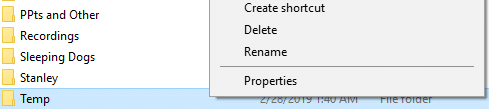
Innhold
- Slik sletter du en mappe eller fil ved hjelp av ledetekst
- Metode 1: Slik sletter du filer eller mapper i MS-DOS ledetekst
- Metode 2: Hvordan lage en mappe ved hjelp av ledeteksten
Slik sletter du en mappe eller fil ved hjelp av ledetekst
Sørg for å opprette et gjenopprettingspunkt bare i tilfelle noe går galt.
Mens du sletter, oppretter eller åpner en fil eller mappe ved hjelp av ledeteksten, må du sørge for at du bruker riktig kommando for å få oppgaven din utført. Forhåpentligvis vil du finne alle metodene nedenfor nyttige.
Metode 1: Slik sletter du filer eller mapper i MS-DOS ledetekst
Merk: Du må åpne en ledetekst eller Windows PowerShell med administratortilgang på enheten din.
1. Åpne forhøyet kommandoprompt ved å bruke en av de metoder nevnt her.
2. Skriv inn følgende kommando i ledeteksten og trykk Enter:
Del eksempel.txt
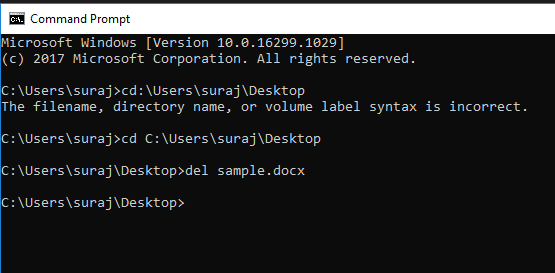
3.Du trenger å gå inn på hele banen (plassering) av filen og filnavn med filtypen for å slette den filen.
For eksempel slettet jeg sample.docx-filen fra enheten min. For å slette skrev jeg inn "del sample.docx” uten anførselstegn. Men først må jeg navigere til nevnte filplassering ved å bruke cd-kommandoen.
Slik sletter du en mappe eller katalog ved å bruke ledeteksten
1. Åpne forhøyet kommandoprompt igjen ved å bruke en av de metoder nevnt her.
2.Nå må du skrive inn kommandoen nedenfor i cmd og trykke Enter:
rmdir /s
3.Hvis mappebanen din har mellomrom, må du bruke anførselstegn for banen.
rmdir /s "C:\Users\suraj\Desktop\test-mappe"
4.La oss ta et eksempel for illustrasjonsformål: Jeg har opprettet en testmappe i D-stasjonen min. For å slette den mappen må jeg skrive inn kommandoen nedenfor:
rmdir /s d: \testmappe\
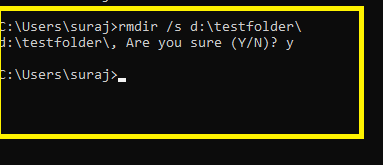
Du må skrive inn stasjonsnavnet der mappen din er lagret og deretter skrive inn navnet på den nevnte mappen. Når du skriver inn kommandoen ovenfor og trykker Enter, vil mappen din og alt innholdet i den bli slettet permanent fra PC-en uten å etterlate spor på enheten.
Nå som du har lært hvordan du sletter en mappe eller fil ved hjelp av kommandoprompt (CMD), ønsker du å fortsette å lære mer ting du kan gjøre med ledeteksten? Vel, hvis du er interessert, vil vi i neste del snakke om hvordan du oppretter en mappe, åpner hvilken som helst mappe og fil ved hjelp av ledeteksten.
Metode 2: Hvordan lage en mappe ved hjelp av ledeteksten
1. Åpne forhøyet kommandoprompt ved å bruke en av de metoder nevnt her.
2. Skriv inn følgende kommando i ledeteksten og trykk Enter:
MD-stasjonsbokstav\mappenavn\
Merk: Her må du erstatte drive_letter med den faktiske stasjonsbokstaven der du vil opprette nevnte mappe. Du må også erstatte mappenavnet med det faktiske navnet på mappen du ønsker å bruke.
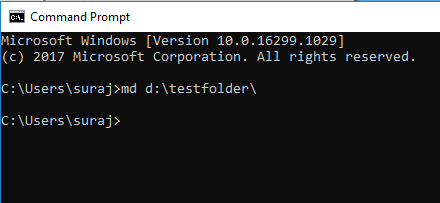
3.I eksemplet ovenfor har jeg laget en testmappe i D:-stasjonen på PC-en min, og for det har jeg brukt kommandoen:
MD D: \testmappe\
Her kan du endre stasjonen og mappenavnet i henhold til dine stasjonspreferanser og mappenavn. Nå kan du sjekke om kommandoen ble utført eller ikke ved å gå til stasjonen der du har opprettet mappen. Som i mitt tilfelle har jeg opprettet mappen i D:-stasjonen. Bildet nedenfor viser at mappen er opprettet under D: stasjon på systemet mitt.
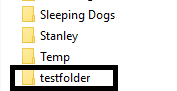
Hvis du vil åpne en bestemt mappe på enheten din, kan du gjøre det ved å bruke Ledeteksten også.
1. Åpne ledeteksten og skriv inn blavgitt kommando i cmd:
start drive_name: \mappenavn
Merk: Her må du erstatte drive_letter med den faktiske stasjonsbokstaven der mappen du ønsker å åpne ligger. Du må også erstatte mappenavnet med det faktiske navnet på mappen du ønsker å bruke.
2.I eksemplet ovenfor har jeg åpnet den samme mappen (testmappe) som jeg opprettet i trinnet ovenfor, og for det har jeg brukt kommandoen:
start D: \testmappe\
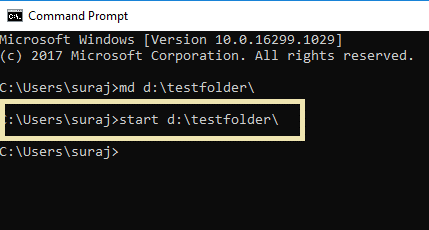
Når du trykker på enter-knappen, åpnes mappen umiddelbart på skjermen uten forsinkelse. Hurra!
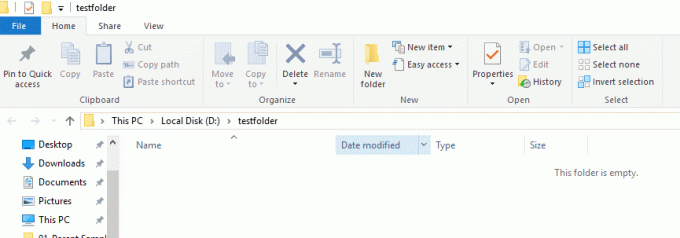
Slett en mappe med ledeteksten
Selv om vi allerede har diskutert hvordan du sletter en mappe med kommandoprompt, men i denne metoden vil vi bruke en annen kommando. Denne kommandoen er også equally nyttig å slette en mappe på enheten.
1. Åpne forhøyet kommandoprompt ved å bruke en av de metoder nevnt her.
2. Skriv inn følgende kommando i ledeteksten og trykk Enter:
Rd drive_name: \mappenavn\
3. For eksempel Jeg slettet den samme mappen som vi opprettet ovenfor, testmappe. For det bruker jeg følgende kommando:
Rd D: \testmappe\
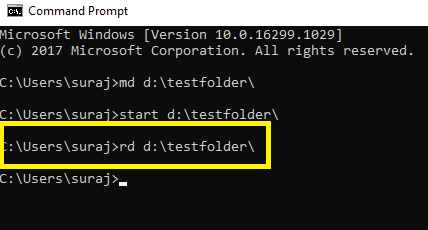
Når du trykker Enter, vil mappen ovenfor (testmappen) bli slettet umiddelbart fra systemet ditt. Denne mappen vil bli permanent slettet fra systemet ditt og kan ikke gjenopprettes. Når den er slettet, vil du ikke finne den i papirkurven for å gjenopprette. Derfor må du være sikker mens du sletter filer eller mapper med kommandoprompt, da du ikke vil kunne gjenopprette dataene når de er slettet.
Anbefalt:
- Hvor er NOTEPAD i Windows 10? 6 måter å åpne den på!
- Fix trådløs ruter fortsetter å koble fra eller slippe
- Fix Kan ikke aktivere Windows Defender-brannmur
- Fjern Android-virus uten en fabrikkinnstilling
Jeg håper denne artikkelen var nyttig, og nå kan du enkelt Slett en mappe eller fil ved hjelp av kommandoprompt (CMD), men hvis du fortsatt har spørsmål angående denne opplæringen, kan du gjerne spørre dem i kommentarfeltet.